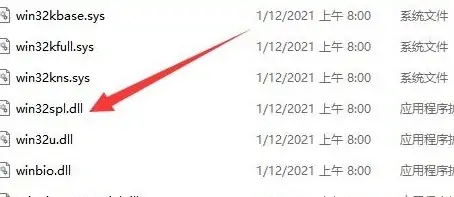win11无法连接打印机怎么办 win11无法连接打印机解决方法
打印机作为日常生活办公中非常常见的工具,想必大家再熟悉不过了,想要使用打印机就需要对打印机进行连接设备。最近有不少的win11系统的用户在问,自己的电脑无法连接打印机。那么遇到这种情况该怎么解决呢?下面一起来看看具体的解决方法吧。
win11无法连接打印机解决方法:
1、首先,打开此电脑,进入C盘的【C:\Windows\System32】位置;

2、找到【win32spl.dll】文件,将它备份到其他位置去;
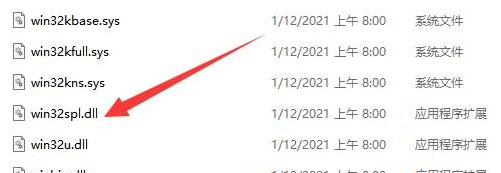
3、接着,按键盘上的【Win+X】组合键,或右键点击任务栏上的【开始图标】,在打开的隐藏菜单项中,选择【运行】;

4、运行窗口,输入【regedit】命令,按确定或回车,可以打开注册表编辑器;

5、注册表编辑器窗口,依次展开到以下路径:
【计算机\HKEY_LOCAL_MACHINE\SYSTEM\CurrentControlSet\Control\Print】
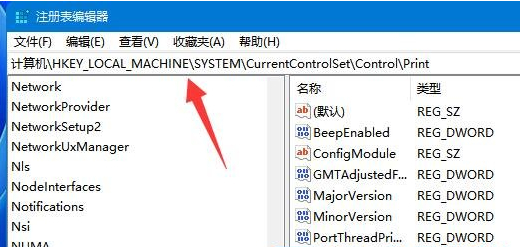
6、进入后,在右侧空白处,点击右键,新建【DWORD(32位)值(D)】;
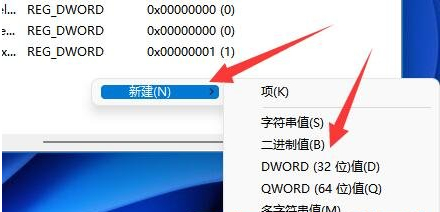
7、将这个值改名为【RpcAuthnLevelPrivacyEnabled】;

8、再双击打开【RpcAuthnLevelPrivacyEnabled】,编辑DWORD(32位)值窗口,将数值数据改为【0】,并点击【确定】保存,修改完成后,还需要重启电脑才能生效。

以上就是win11无法连接打印机怎么办的全部介绍了,更多资讯请关注本网站。
热门服务推荐
热门资讯
热门问答
-
无法连接打印机,拒绝访问 答
如果在连接打印机时遇到“拒绝访问”的问题,可能是由于以下原因导致的: 1. 权限问题:确保你有足够的权限来连接打印机。如果你是在公司或学校的网络环境中,可能需要联系管理员获取权限。 2. 防火墙设置:防火墙可能会阻止打印机的连接。你可以尝试关闭防火墙或添加打印机的连接为信任。 3. 驱动程序问题:确保你已经安装了正确的打印机驱动程序。如果驱动程序不正确或过时,可能会导致连接问题。 4. 网络问题:

-
无法连接到打印机,拒绝访问 答
无法连接到打印机并显示拒绝访问的错误信息可能是由多种原因引起的。以下是一些可能的解决方法: 1. 检查连接:确保打印机与计算机正确连接。检查打印机的电源线、数据线是否连接牢固,并且打印机是否处于开机状态。 2. 网络连接:如果打印机是通过网络连接的,确保计算机和打印机都连接到同一个网络,并且网络连接正常。可以尝试重新启动路由器或调整网络设置。 3. 打印机设置:检查打印机的设置,确保其共享设置正确

-
无法连接到打印机拒绝访问 答
无法连接到打印机并显示拒绝访问的错误,可能有多种原因。以下是一些常见的解决方法: 1. 检查连接:确保打印机与计算机正确连接。 可以尝试重新插拔打印机的数据线,或者更换数据线。 2. 检查打印机状态:确保打印机处于正常工作状态。检查打印机是否有纸张、墨盒或碳粉等耗材,并且打印机是否处于联机状态。 3. 检查防火墙设置:防火墙可能会阻止计算机与打印机之间的通信。可以尝试暂时关闭防火墙或添加打印机到防

热门视频
新人礼遇,下单最高立减100元
00
:00
后结束


 推荐
推荐
 推荐
推荐